안녕하세요? 오늘은 Windows10 환경에서 기본 애플리케이션 실행 시 오류 현상에 대한 해결 방법에 대해 알아보겠습니다. Windows10에서 기본으로 설치되어 있는 사진, 계산기, 일정 등 실행하려고 아이콘을 클릭하면 실행이 되지 않는 현상이 발생되거나 실행되는 것처럼 창이 나오다 바로 꺼지는 오류 현상이 있다고 합니다. Windows 서비스 항목을 재시작을 하면 간단하게 해결되는 오류라서 해결방법에 대해 알아보도록 하겠습니다.
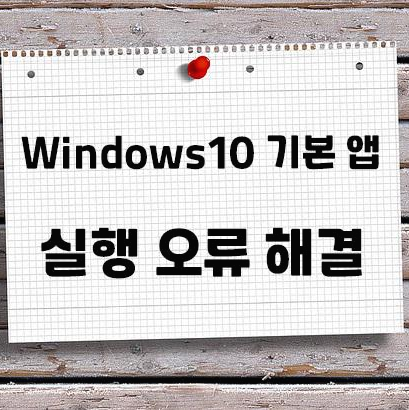
Windows10 기본 앱 실행 오류
Windows에서 실행 중인 서비스를 실행합니다. 서비스를 실행하는 방법은 제어판에서 관리 도구에 들어가서 서비스를 실행해도 되고 실행 창에서 (Windows키+R) services.msc를 입력하면 바로 Windows 서비스가 실행이 됩니다.
제어판 -> 관리도구 -> 서비스
실행 창 -> services.msc를 입력.


2. 관리도구에서 Windows 서비스를 실행하고 서비스 항목 중에 Windows 라이선스 관리자 서비스라는 항목을 찾습니다. Windows에서 실행되고 있는 서비스 항목들은 알파벳 순서로 되어 있기 때문에 이 점을 참고하시면 쉽게 찾을 수 있습니다.
관리 도구 -> 서비스 -> Windows 라이선스 관리자 서비스

3. Windows 라이선스 관리자 서비스를 실행하면 아래 창이 새로 열리게 되는데 여기서 서비스 상태를 확인합니다. 현재 Windows 라이선스 관리자 서비스는 실행 중으로 확인이 되는데 서비스를 잠시 중지를 합니다. 아래쪽에 서비스 상태 부분에 중지 버튼을 클릭합니다.
Windows 라이선스 관리자 서비스 -> 서비스 상태 -> "중지" -> 확인.

4. Windows 라이선스 관리자 서비스를 중지하고 다시 Windows 라이선스 관리자 서비스를 실행합니다. 서비스를 실행하면 조금 전에 서비스를 중지하였기 때문에 서비스가 중지된 상태가 되어 있습니다. 여기서 다시 서비스를 시작 버튼을 클릭하여 서비스를 다시 시작하도록 합니다.
Windows 라이선스 관리자 서비스 -> 서비스 상태 -> 시작 -> 확인.

오늘은 Windows10 환경에서 기본 앱 실행 시 바로 종료되거나 실행이 되지 않는 오류 현상에 대해 알아보았습니다. 지난번 프린터 오프라인 오류 현상도 Windows 서비스를 중지했다가 다시 시작하는 방법으로 오류가 해결되었는데 Windows 기본 앱 오류 현상도 마찬가지로 서비스 재시작으로 해결되는 것으로 보아 Windows10 자체에서 버그 같은 현상으로 생각이 됩니다. 간단하게 해결 가능하지만 서비스 재시작으로도 해결이 안 될 경우도 있으나 위의 방법을 해보는 것도 한 가지 방법이라 생각됩니다. 읽어주셔서 감사합니다!
'IT 정보' 카테고리의 다른 글
| Windows10 라이선스의 종류 (0) | 2021.01.07 |
|---|---|
| Windows.old 폴더 삭제 (0) | 2021.01.06 |
| 어도비 플래시 플레이어 삭제 (Windows 10) (0) | 2021.01.05 |
| 프린터 오프라인 현상 오류 (0) | 2020.04.14 |
| Windows10 파일탐색기 꺼짐 오류 (0) | 2020.04.14 |